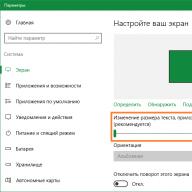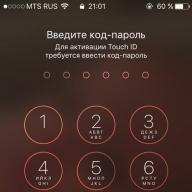¿Qué es la caché del navegador?- este es el lugar donde se almacenan los archivos de las páginas que visitaste en Internet. Cuando visita cualquier sitio, su navegador hace una copia de los archivos del recurso de Internet visto en su computadora. Esto se hace para que la próxima vez la página se cargue más rápido.
La limpieza del caché del navegador debe realizarse con regularidad, pero si no lo hace y con el tiempo comienza a notar una disminución en el espacio libre en su disco local, o el sitio deseado simplemente no se muestra correctamente, entonces puede deshacerse de la basura. en el caché es inevitable.
Limpiar archivos temporales en los navegadores es algo indispensable y útil; si limpia la basura de su navegador con regularidad, obtendrá un navegador de Internet estable y que funcione.
En este artículo me gustaría mostrar cómo borrar el caché del navegador en los navegadores de Internet más comunes. A continuación se muestra una lista de cómo eliminar correctamente el caché en el navegador, seleccionar la instrucción deseada y comenzar el proceso de "rejuvenecimiento":
Cómo borrar la caché del navegador Google Chrome
Chrome es quizás el navegador más popular en la actualidad, se ha ganado adeptos por su velocidad y estabilidad, además de la integración de los servicios de Google, es muy conveniente. En Google Chrome, haga clic en el menú de configuración. 
En la esquina derecha de la pantalla seleccione - "Historial y pestañas recientes" - "Historial", o haga clic "Control+H"

En la ventana que se abre, haga clic en - "Borrar el historial"

En la siguiente ventana, debe seleccionar lo que desea borrar. Elegir "Durante todo este tiempo", luego marca la casilla "Imágenes y otros archivos almacenados en el caché" y haga clic en borrar historial. Simplemente tiene sentido que si no desmarcas las otras casillas, tu historial de navegación y descargas se borrará, y así sucesivamente.

Comenzará la limpieza de archivos temporales del navegador, tomará un tiempo, todo depende de la intensidad y tiempo de uso de tu navegador, tendrás que esperar un poco. Cuando termine, simplemente cierre la ventana de configuración.
Cómo borrar el caché en mozilla
 En el navegador Mozilla Firefox tampoco hay nada difícil para borrar el caché. Para borrar el caché en Firefox, presione el botón "Menú"() en la esquina derecha del navegador, luego "Revista" luego haga clic "Borrar historial" o atajo de teclado Ctrl+Mayús+Supr.
En el navegador Mozilla Firefox tampoco hay nada difícil para borrar el caché. Para borrar el caché en Firefox, presione el botón "Menú"() en la esquina derecha del navegador, luego "Revista" luego haga clic "Borrar historial" o atajo de teclado Ctrl+Mayús+Supr.

Aquí está la ventana para borrar el caché de Mozila Firefox. Elegir Elimina todo" Y Limpiar cache", el resto de casillas de verificación deben estar desmarcadas. Después de eso, presione - "Elimina ahora"
 Se borró la memoria caché del navegador Mozilla.
Se borró la memoria caché del navegador Mozilla.
Cómo borrar el caché del navegador Yandex
 El navegador Yandex está ganando popularidad entre los usuarios de Internet. El principio de borrar el caché del navegador de Yandex es un poco como borrarlo en Chrome, y todo porque funciona en el "motor" de Google Chrome, pero está modificado y tiene sus fans. Pero modificado. Yo personalmente no lo uso. W. ir a "Menú" elegir "Historia" y más allá "Administrador de historias" o simplemente presione la combinación de teclas "Ctrl + H"
El navegador Yandex está ganando popularidad entre los usuarios de Internet. El principio de borrar el caché del navegador de Yandex es un poco como borrarlo en Chrome, y todo porque funciona en el "motor" de Google Chrome, pero está modificado y tiene sus fans. Pero modificado. Yo personalmente no lo uso. W. ir a "Menú" elegir "Historia" y más allá "Administrador de historias" o simplemente presione la combinación de teclas "Ctrl + H"

En la ventana que se abre, haga clic en el botón "Borrar el historial..."

Llegamos a la ventana que se abre, donde debes elegir. "Durante todo este tiempo" Y "archivos almacenados en el caché", luego presione el botón "Borrar el historial"

Ese es todo el truco.
Cómo borrar la caché de Internet Explorer
 Un navegador menos popular en el uso diario, pero que, sin embargo, se utiliza activamente. Borrar el caché en Internet Explorer es fácil. Haga clic en el engranaje en la esquina superior derecha (
Un navegador menos popular en el uso diario, pero que, sin embargo, se utiliza activamente. Borrar el caché en Internet Explorer es fácil. Haga clic en el engranaje en la esquina superior derecha (  ), Más "Opciones de Internet"
), Más "Opciones de Internet"

en la pestaña "Son comunes" presiona el botón "Borrar"

Se abrirá una ventana con el historial de navegación en el que debe seleccionar - "Archivos temporales de Internet y sitios web", el resto de casillas de verificación deben estar desmarcadas, y haga clic en el botón "Eliminar"

Muchos han notado que con el tiempo, la computadora comienza a funcionar más lentamente: para algunos, las páginas del navegador se cargan más tiempo y alguien logra prepararse té mientras reinicia el sistema. La razón de esto no fueron los engranajes deshilachados dentro del relleno, lo más probable es que sea necesario limpiar la basura en Windows. Uno de sus componentes es el caché redundante.
¿Qué es un caché?
Caché o caché (caché en inglés, del francés cacher - "ocultar"; pronunciado - "caché"): un búfer intermedio de acceso rápido que contiene información que se puede solicitar con la mayor probabilidad. Acceder a los datos en el caché es más rápido que recuperar los datos originales de una memoria más lenta o de una fuente remota, pero su volumen es significativamente limitado en comparación con el almacén de datos de origen.
Wikipedia
https://ru.wikipedia.org/wiki/Cache
En esencia, una caché es un lugar donde se almacena la información utilizada con más frecuencia para una recuperación más rápida. Por tanto, el almacenamiento en caché está diseñado para acelerar el funcionamiento del sistema operativo, el intercambio de datos y mantener información actualizada. El método de "memoria rápida" se utiliza en diversas industrias de PC: se trata de la unidad central de procesamiento, el disco duro, los programas de navegación de Internet, los servicios DNS y WINS.
¿Por qué es necesario limpiarlo?
A pesar de su finalidad, el caché puede ralentizar el PC. La razón principal es el exceso de información almacenada en el búfer. Esto dificulta la navegación a través de los datos. En el caso de los navegadores, la información se puede superponer y duplicar, ya que algunos archivos de Internet tienen propiedades a las que se les puede cambiar el nombre.
Además, como cualquier lugar de un disco duro, el caché puede ser propenso a errores, en cuyo caso acceder a él puede incluso provocar congelaciones de la computadora y errores críticos. Es por estos motivos que los expertos recomiendan borrar el contenido de la memoria rápida de vez en cuando.
Cómo borrar el caché en una computadora con Windows 10
Existen varios métodos para borrar el caché y solo un método específico es adecuado para cada tipo. Por ejemplo, la memoria rápida DNS se puede eliminar a través de la línea de comando, con software adicional o borrarse directamente en el navegador.
Vaciar la caché de DNS
Los errores y el desorden en la caché de DNS pueden provocar una visualización incorrecta de las páginas web, la descarga y la velocidad de descarga de archivos. Al mismo tiempo, los navegadores pueden funcionar correctamente, no provocar ningún error y abrir la mayoría de los sitios en formato normal. Con los "síntomas" anteriores, se recomienda borrar la caché de DNS.
A través de la línea de comando
Hay un comando de terminal simple que borra el caché de DNS al instante. Es suficiente ejecutar ipconfig/flushdns y se eliminará la memoria rápida.
Video: cómo borrar el caché de DNS a través de la línea de comando
Limpiar en el navegador
Algunos navegadores cuyo motor está basado en Chromium (Yandex, Google Chrome, Opera y otros) le permiten borrar el caché directamente dentro del navegador. Para hacer esto, vaya a una dirección especial y haga clic en Borrar caché del host.
 Vamos a una dirección especial y hacemos clic en Borrar efectivo del host.
Vamos a una dirección especial y hacemos clic en Borrar efectivo del host. Ingrese datos en la barra de direcciones de los navegadores:
- chrome://net-internals/#dns - para Google Chrome;
- browser://net-internals/#dns - para el navegador Yandex;
- opera://net-internals/#dns - para Opera.
Borrar la caché de RAM
Con la memoria caché de RAM todo es más fácil y más difícil al mismo tiempo. Por un lado, cualquier reinicio de la PC borrará la memoria rápida; por otro lado, los reinicios frecuentes de la computadora se consideran indeseables. Además, a veces no conviene interrumpir procesos para borrar el caché, por ejemplo, ver una película o ejecutar un juego.
Windows 10 tiene una utilidad especial incorporada para limpiar la memoria RAM rápidamente.

También puedes utilizar la utilidad "Ejecutar" para iniciar el programa de forma similar sin buscarlo en la carpeta del sistema.

Borrar la caché del navegador
Por extraño que parezca, la memoria caché de los navegadores puede contener una cantidad de varios GB de información. Esto se siente especialmente al mirar películas en línea, jugar juegos y cargas similares. Por lo tanto, es muy importante limpiar la caché y el historial del navegador de vez en cuando.
La eliminación del caché en los navegadores basados en Chromium se realiza de la misma manera.

Borrar el caché en Firefox es un poco diferente a los navegadores anteriores.
- En una pestaña vacía, haga clic en el icono de configuración en la esquina superior derecha.
 En una pestaña vacía, haga clic en el icono de configuración en la esquina superior derecha
En una pestaña vacía, haga clic en el icono de configuración en la esquina superior derecha - En la columna de la izquierda, vaya a la pestaña "Privacidad y seguridad", luego haga clic en "Eliminar historial".
 En la pestaña "Privacidad y seguridad", haga clic en "Eliminar historial".
En la pestaña "Privacidad y seguridad", haga clic en "Eliminar historial". - A continuación, haga clic para abrir "Detalles", deje una marca de verificación solo en el elemento "Caché" y haga clic en "Eliminar ahora".
 Deje una marca solo en el elemento "Caché" y haga clic en "Eliminar ahora".
Deje una marca solo en el elemento "Caché" y haga clic en "Eliminar ahora".
Limpiar Internet Explorer también es un poco diferente del resto.

Por experiencia personal, puedo decir que inmediatamente después de borrar el caché, las páginas pueden tardar un poco más en cargarse, pero el trabajo de los navegadores mejora inmediatamente. Las "congelaciones" se vuelven invisibles cuando el programa simplemente se detiene, los indicadores dejan de responder, etc. Pero actualizar la página después de su primera carga se vuelve mucho más rápido.
Programas para limpiar el caché.
Como es habitual, los desarrolladores de software de terceros se esfuerzan por sustituir las herramientas estándar de Windows, lo que a menudo consiguen. Limpiar el caché no es una excepción, porque el mercado de software está ampliamente representado por diferentes aplicaciones.
Limpiador
CCleaner es uno de los mejores programas para eliminar basura del sistema operativo y todos sus componentes. La aplicación es muy conveniente, en términos de trabajo, basta con ejecutar un escaneo y luego limpiar Windows. La utilidad ocupa muy poco espacio en el disco duro, pero es muy funcional: limpia navegadores, archivos temporales, RAM, registros de aplicaciones y mucho más.
 CCleaner es uno de los mejores programas para eliminar basura del sistema operativo y todos sus componentes.
CCleaner es uno de los mejores programas para eliminar basura del sistema operativo y todos sus componentes. - eliminación de todo rastro de actividad del usuario en la computadora;
- una verificación del registro que incluye todo, desde extensiones de archivos no válidas hasta rutas de acceso directo erróneas;
- eliminar incluso aplicaciones estándar de Windows sin condiciones adicionales como deshabilitar el servicio;
- borrar la RAM;
- eliminar archivos temporales y caché;
- limpieza completa del historial del navegador;
- buscar archivos duplicados;
- borrado de información en el disco.
Utilizo constantemente CCleaner para limpiar el caché y la basura del sistema. En lo que a mí respecta, su único inconveniente es que si no tienes cuidado con la configuración, puedes perder no sólo el caché, sino también las cookies, las contraseñas, etc. Como tengo códigos diferentes para todos los sitios, un día me encontré con el problema de que algunos de ellos simplemente se perdían en la memoria. Tuve que usar las funciones de recuperación.
Video: cómo eliminar el caché del navegador con una función incorporada o CCleaner
Reparación de NetAdapter
NetAdapter Repair es una utilidad útil para corregir errores de red. El vaciado de DNS es una de las funciones básicas. Desafortunadamente, la aplicación es económica y, por lo tanto, no tiene una interfaz rusa. Sin embargo, simplemente haga clic en Vaciar caché de DNS y el programa hará todo por usted. Una ventaja aparte es que no es necesario instalar la utilidad, solo es necesario ejecutarla.
 NetAdapter Repair es una utilidad útil para corregir errores de red y borrar el caché de DNS
NetAdapter Repair es una utilidad útil para corregir errores de red y borrar el caché de DNS Las principales características del programa:
- configuración de DHCP;
- Archivo de hosts
- Direcciones DNS (reemplácelas por públicas de Google);
- vaciar la caché de DNS;
- tabla de ruteo;
- funcionamiento del protocolo NetBIOS;
- configuraciones de criptografía y privacidad en la red; Configuración del servicio de red de Windows.
Quitar la caché, y con ello mejorar el rendimiento del PC, es muy sencillo. Basta con eliminar todo lo innecesario del sistema y Windows te deleitará con su velocidad.
Es posible que deba borrar la memoria caché de su navegador por diversos motivos. En la mayoría de los casos, se recurre a esto cuando surgen ciertos problemas con la visualización de ciertos sitios o con su apertura en general, a veces si el navegador se ralentiza, en otros casos. Esta instrucción detalla cómo borrar el caché en los navegadores Google Chrome, Microsoft Edge, Yandex Browser, Mozilla Firefox, IE y Opera, así como en los navegadores de dispositivos móviles Android e iOS.
¿Qué significa borrar el caché? - borrar o eliminar la memoria caché del navegador significa eliminar todos los archivos temporales (páginas, estilos, imágenes) y, si es necesario, la configuración del sitio y las cookies (cookies) disponibles en el navegador para acelerar la carga de la página y la autorización rápida en los sitios que visita más a menudo. No tenga miedo de este procedimiento, no le causará ningún daño (excepto que después de eliminar las cookies, es posible que deba volver a ingresar a sus cuentas en los sitios) y, además, puede ayudar a resolver ciertos problemas.
Del mismo modo, el caché se borra en el popular navegador Yandex.

El proceso se completa, los datos innecesarios del navegador Yandex se eliminarán de la computadora.
Borde de Microsoft
Borrar el caché en el navegador Microsoft Edge en Windows 10 es incluso más sencillo que los anteriores:

Si es necesario, en la misma sección de configuración, puede habilitar la limpieza automática de la caché de Microsoft Edge al salir del navegador.
Cómo borrar la caché del navegador Mozilla Firefox

Al igual que en Google Chrome, en Firefox puedes simplemente escribir en el campo de búsqueda (que está presente en la configuración) la palabra "Borrar" para encontrar rápidamente el elemento que necesitas.
Ópera
El proceso de borrar el caché no es muy diferente en Opera:

Opera también tiene una búsqueda de configuración y, además, si hace clic en un botón de configuración separado en la parte superior derecha del Panel Express de Opera, hay un elemento separado para abrir rápidamente el borrado de datos del navegador.
Explorador de Internet 11
Para borrar el caché en Internet Explorer 11 en Windows 7, 8 y Windows 10:

Cuando termine, haga clic en el botón "Eliminar" para borrar el caché de IE 11.
Borrar caché del navegador con software gratuito
Existen muchos programas gratuitos que pueden borrar el caché en todos los navegadores (o casi todos) a la vez. Uno de los más populares es el CCleaner gratuito.
El borrado del caché de los navegadores se realiza en la sección "Limpieza" - "Windows" (para navegadores integrados en Windows) y "Limpieza" - "Aplicaciones" (para navegadores de terceros).

Y este no es el único programa de este tipo:
Borrar caché del navegador en Android
La mayoría de usuarios de Android utilizan el navegador Google Chrome, para el cual borrar el caché es muy sencillo:

Para otros navegadores donde no puede encontrar un elemento para borrar el caché en la configuración, puede usar este método:
- Vaya a la configuración de la aplicación de Android.
- Seleccione un navegador y haga clic en el elemento "Memoria" (si lo hay, en algunas versiones de Android no lo es y puede pasar inmediatamente al paso 3).
- Haga clic en el botón Borrar caché.
Cómo borrar la caché del navegador en iPhone y iPad
En los dispositivos iPhone y iPad de Apple suelen utilizar el navegador Safari o el mismo Google Chrome.
Para borrar el caché de Safari para iOS, siga estos pasos:

Y borrar el caché de Chrome para iOS se realiza de la misma forma que en el caso de Android (descrito anteriormente).
Con esto concluyen las instrucciones, espero que hayas encontrado lo que necesitas en ellas. Y si no, en todos los navegadores los datos guardados se borran aproximadamente de la misma manera.
Muchos usuarios de computadoras modernas están familiarizados con la situación en la que la computadora "piensa durante mucho tiempo", las páginas de los sitios se cargan lentamente, incluso si las visita todo el tiempo. Una de las principales razones del "frenado" de la PC es un caché lleno. La caché es un almacén de información temporal que ocupa espacio tanto en la memoria del sistema como en el disco duro, e incluso en los navegadores de Internet que utilices.
Borrar la memoria caché de la computadora. Si no se borra la memoria caché del sistema, la información temporal se convertirá en información permanente y puede reducir el rendimiento del sistema y afectar la lentitud de las aplicaciones informáticas. Para borrar la memoria caché, debe crear un acceso directo en el escritorio haciendo clic derecho sobre él y seleccionando la opción "Crear" - "Acceso directo" en el menú que se abre. En la ventana que se abre, escriba la ruta al archivo "%WINDIR%\system32\ rundll32 . exe", donde %WINDIR% es el directorio de la computadora que aloja el sistema operativo Windows, y rundll32 . exe es una aplicación utilizada para ejecutar archivos dll. Puede encontrar cualquier nombre para el acceso directo creado, por ejemplo: "Borrar caché" o "Borrar RAM". Ejecute el programa para borrar la memoria. Borrar la caché de DNS (Sistema de nombres de dominio). Cada sitio tiene su propia dirección IP individual (por ejemplo, 125.0.0.5.). Pero recordar todas las direcciones IP de los sitios que visita es simplemente poco realista. Para que sea más fácil para los usuarios, se ofrecieron designaciones alfabéticas de los nombres de los sitios: URL del sitio (por ejemplo, ) Cada vez que escribe el nombre del sitio, el servicio DNS calcula a qué dirección IP corresponde el nombre y proporciona el recurso solicitado. Para limpiar archivos temporales en el servicio DNS, debe buscar la pestaña " Línea de comando": Menú Inicio - pestaña "Programas" - elemento "Programas estándar" - " Línea de comando". En la ventana que aparece, ingrese el comando especial " ipconfig / flushdns"Y presione la tecla" Ingresar". En menos de un minuto, recibirá un mensaje en la ventana del símbolo del sistema sobre el vaciado exitoso del caché DNS.







Al borrar periódicamente el caché de su computadora, no solo aumenta la cantidad de espacio libre en su disco duro, sino que también aumenta la velocidad de procesamiento de solicitudes (iniciar un programa, ver fotos / videos) y eliminar datos innecesarios.
Hola lectores del proyecto de mi sitio web. Me alegra verte en las páginas del blog y compartir contigo información útil y relevante. En este artículo, descubriremos cómo borrar el caché de su computadora y por qué lo necesita.
El almacenamiento del sistema de cada computadora con Windows se llama caché. Existe información que el usuario puede necesitar en cada momento al realizar diversas operaciones. Gracias al rápido acceso a la memoria caché, los datos se cargan en cuestión de segundos, lo que no se puede decir cuando se trabaja con un módulo externo.
Entonces, ¿qué se almacena exactamente en el caché?
- Resultados de los cálculos del sistema;
- Fichas informativas sobre el trabajo actual de los componentes.
 Borrar el caché
Borrar el caché
¿Por qué los usuarios experimentados recomiendan limpiar la memoria de la computadora de vez en cuando? Como comprenderá, gracias al caché se accede rápidamente a los archivos, incluidas las páginas de Internet, ya que cuando se descargan toda la información se almacena en la computadora para su posterior acceso a alta velocidad.
Por lo tanto, cuantos más programas y acciones se realicen mientras se trabaja en una PC y cuantos más sitios visite, más archivos se guardarán automáticamente en su computadora.
Debido a dicha carga, el equipo puede comenzar a congelarse y, cuando se utilizan programas potentes, puede "salir volando" de ellos sin siquiera tener tiempo de guardar el documento que se está procesando. Esta situación incita a la búsqueda de soluciones, y los puntos tantas veces mencionados no hablan en absoluto de averías, sino de la necesidad de limpiar la memoria, así que ¡que no cunda el pánico! 🙂
El siguiente ejemplo muestra que la limpieza se realizó recientemente, pero si no se realiza, las carpetas pueden contener entre 20 y 50 GB de información innecesaria e incluso más.

Por supuesto, es necesario tener en cuenta tanto la potencia del procesador como la memoria de la computadora. Cuanto más altos sean estos indicadores, más datos podrá almacenar el dispositivo y seguir funcionando normalmente. Pero incluso si no ha notado problemas técnicos, pero aún no ha borrado el caché, asegúrese de hacerlo y repetirlo un par de veces al mes, dependiendo de la frecuencia de trabajo en la PC y su carga con terceros. programas del partido.
Métodos de limpieza
Si esperaba ver una lista grande, entonces no. 🙂 Es bastante simple. Puede borrar el caché usted mismo o utilizar programas especializados en esto. Ambos métodos son eficaces, pero el último está más automatizado.
¿Cuál es el procedimiento estándar? Tienes que borrar: caché DNS , miniaturas, y memoria caché dispositivos. Averigüemos cómo hacerlo bien.
caché DNS
Mantiene registros de las solicitudes de la PC a servidores de terceros y la próxima vez que se accede a ellos, funciona más rápido. El procedimiento de limpieza es bastante sencillo. Siga la ruta para abrir una ventana de DOS y luego ingrese los comandos: " Comenzar » — « Todos los programas » — « Estándar » — « Línea de comando ».

Ingrese una frase y haga clic en " Ingresar': ipconfig /flushdns.

Se realizará la limpieza.

Miniaturas
Algunos usuarios pueden adivinar, basándose en el nombre, que este archivo almacena imágenes en miniatura. Le permite cargar imágenes más rápido después de volver a acceder a ellas. Para trabajar con él, siga el camino: " Comenzar » – « Todos los programas » – « Estándar » – « Utilidades » – « Limpieza de disco ».

Seleccione el disco donde se encuentra el sistema operativo, normalmente es " CON” y presione el botón “ DE ACUERDO ».

Para desactivarlo, puedes ir a " Mi computadora » — « Servicio » - « Propiedades de carpeta ". Selecciona el " Vista” y entre las opciones propuestas, busque “ No almacenar en caché las miniaturas ”, marca la casilla y guarda los cambios. O si tiene instalado Windows 7 y superior, abra el Panel de control (a través de Inicio), configure la vista en " Iconos grandes ».

Y haga clic en " Configuración de carpetas ».

En la pestaña " Vista" revisa la caja.

Cache
Ir a la carpeta " sistema32”, se encuentra en el disco del sistema operativo instalado. Correr " rundll32.exe". Eso es todo.

Para lograr un resultado similar utilizando utilidades de terceros, puede instalar uno de los programas que se enumeran a continuación:
- TuneUp Utilities;
- nMás limpio segundo;
- Desinstalador de Revo;
- AusLogics BoostSpeed;
- Sistema de cuidado avanzado;
- Utilidades Glary.
El principio de funcionamiento de cada uno de ellos es similar, pero yo prefiero el primero, es gratuito y tiene varias versiones, definitivamente elegirás una de ellas. Al elegir una utilidad con una interfaz rusa, simplificará el proceso de familiarización. Debe marcar las tareas y, de vez en cuando, limpiarlas o configurarlas para un uso automático regular.

Lograste mejorar el rendimiento de tu computadora y ahora seguramente realizará las tareas más rápido, ¡felicidades!
¡Hasta luego!
PD
Atentamente, Alejandro Sergienko